บทความที่แล้ว ผมได้แนะนำการใช้ Glances และ Bashtop ซึ่งเป็น System Monitoring แบบ Shell Command
บทความนี้ ผมขอแนะนำ System Monitoring แบบ Web page ที่น่าสนใจตัวนึง ชื่อว่า Netdata
Netdata คือ Real-time performance and health monitoring ที่มีจุดเด่นมากมาย ดังนี้
- รายงานผลแบบ Realtime ผ่าน Web page
- UI สวยงาม
- รายงานครอบคลุมทุกระบบ ทั้ง Hardware , System , Application , Container
- รองรับ Linux, FreeBSD, และ macOS
- ติดตั้งได้ทั้งแบบ Full install และแบบ Containers (Docker หรือ Kubernetes)
- มีระบบแจ้งเตือน ( Alarm ) เมื่อระบบเกิดผิดพลาด/ขัดข้อง
- มี Plugin ให้ติดตั้งเพิ่มมากมาย
- ฟรี และ Opensource
เริ่มติดตั้งกันเลย
ในบทความนี้ ผมจะติดตั้ง Netdata แบบ Container ( Docker ) ซึ่งจะง่ายกว่าติดตั้งแบบ Full install
โดยจะติดตั้งบน Server แบบ x86 และ OS เป็น Debian
ติดตั้ง Docker Server ก่อน
$ su
# apt-get update
# apt-get install sudo curl
# apt-get install \
apt-transport-https \
ca-certificates \
curl \
gnupg-agent \
software-properties-common
# curl -fsSL https://download.docker.com/linux/debian/gpg | sudo apt-key add -
# add-apt-repository \
"deb [arch=amd64] https://download.docker.com/linux/debian \
$(lsb_release -cs) \
stable"
# apt-get update
# apt-get install docker-ce docker-ce-cli containerd.io
# docker ps -aติดตั้ง Netdata Agent ( Container )
# docker run -d --name=netdata \
-p 19999:19999 \
-v netdatalib:/var/lib/netdata \
-v netdatacache:/var/cache/netdata \
-v /etc/passwd:/host/etc/passwd:ro \
-v /etc/group:/host/etc/group:ro \
-v /proc:/host/proc:ro \
-v /sys:/host/sys:ro \
-v /etc/os-release:/host/etc/os-release:ro \
--restart unless-stopped \
--cap-add SYS_PTRACE \
--security-opt apparmor=unconfined \
netdata/netdata
# docker start netdataเริ่มใช้งาน Netdata ผ่าน Dashboard
หลังจากติดตั้ง Container ของ Netdata (ตามวิธีด้านบนนี้) เสร็จแล้ว เราก็สามารถเข้าได้ทันที โดยเปิด Web browser ขึ้นมาแล้วพิมพ์ URL ดังนี้
http://IPADDRESS:19999โดย IPADDRESS คือ IP ของเครื่องที่เราติดตั้ง Netdata ซึ่งจะใช้ port 19999 เป็นมาตรฐาน
ตัวอย่าง Dashboard
ทางด้านขวาของ Dashboard จะมี Menu ลัด สำหรับกดเลือกดู System ย่อย เช่น Overview , CPU , Memory , Disk , Networking , Users , Filesystem , Sensor , อื่นๆ
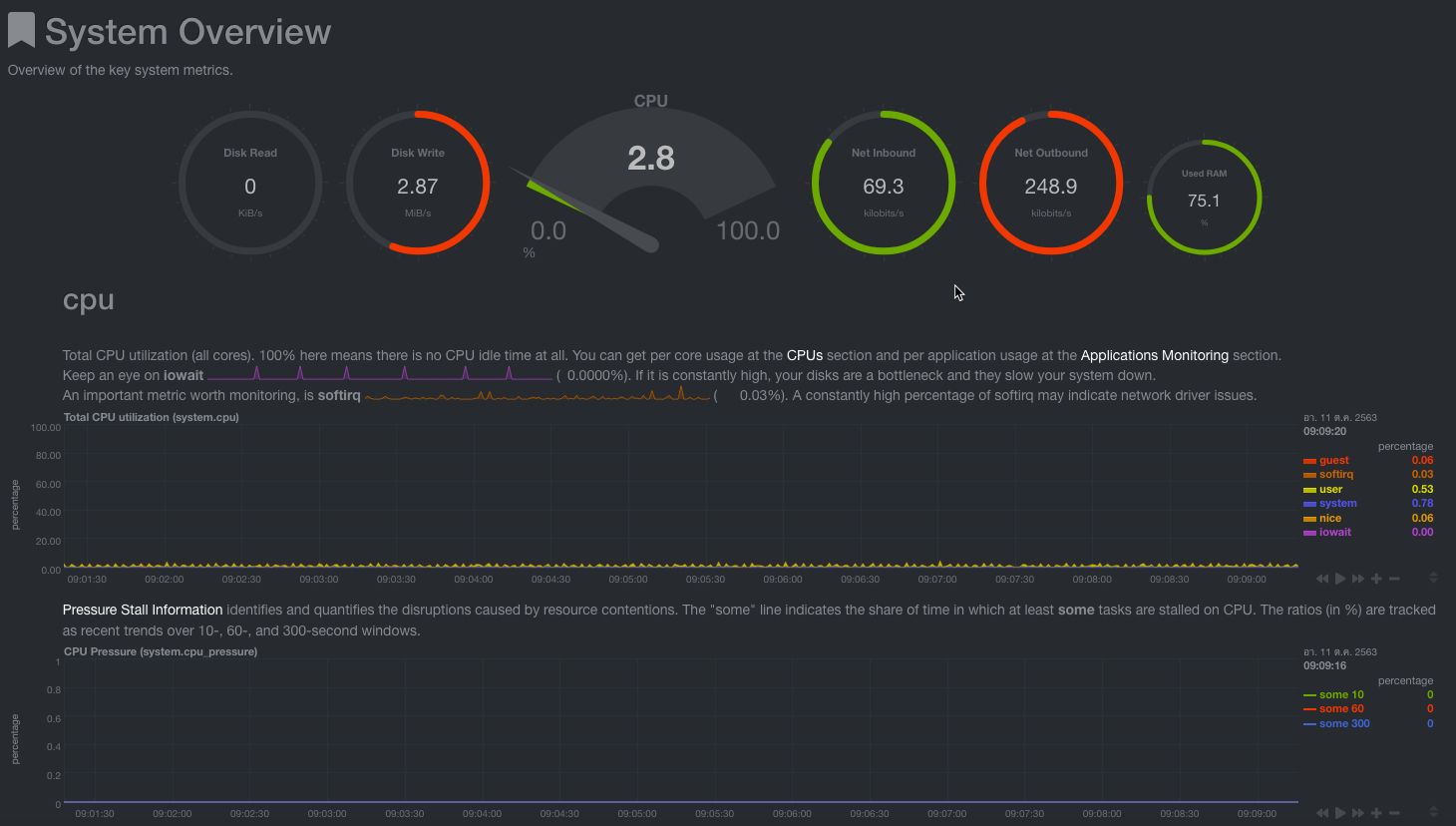
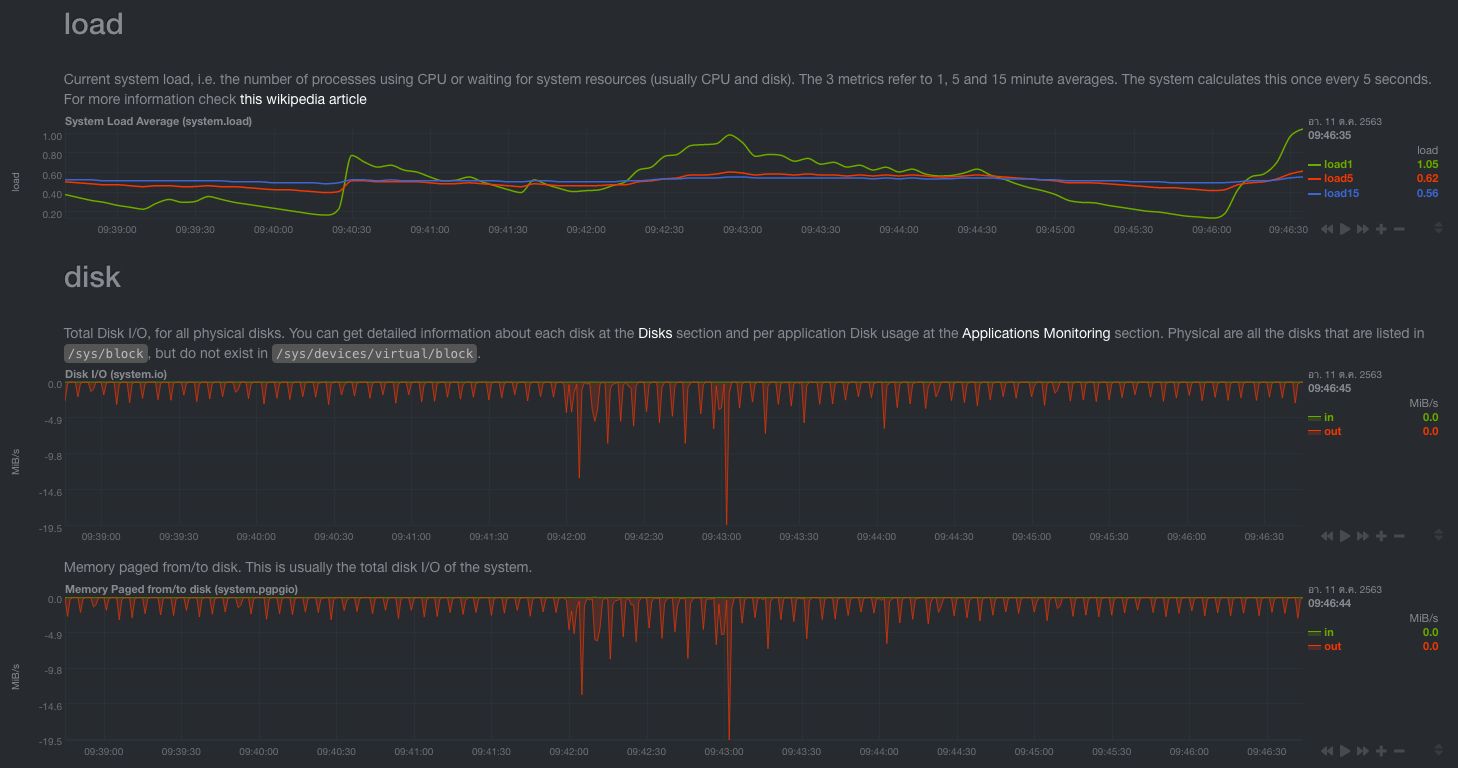
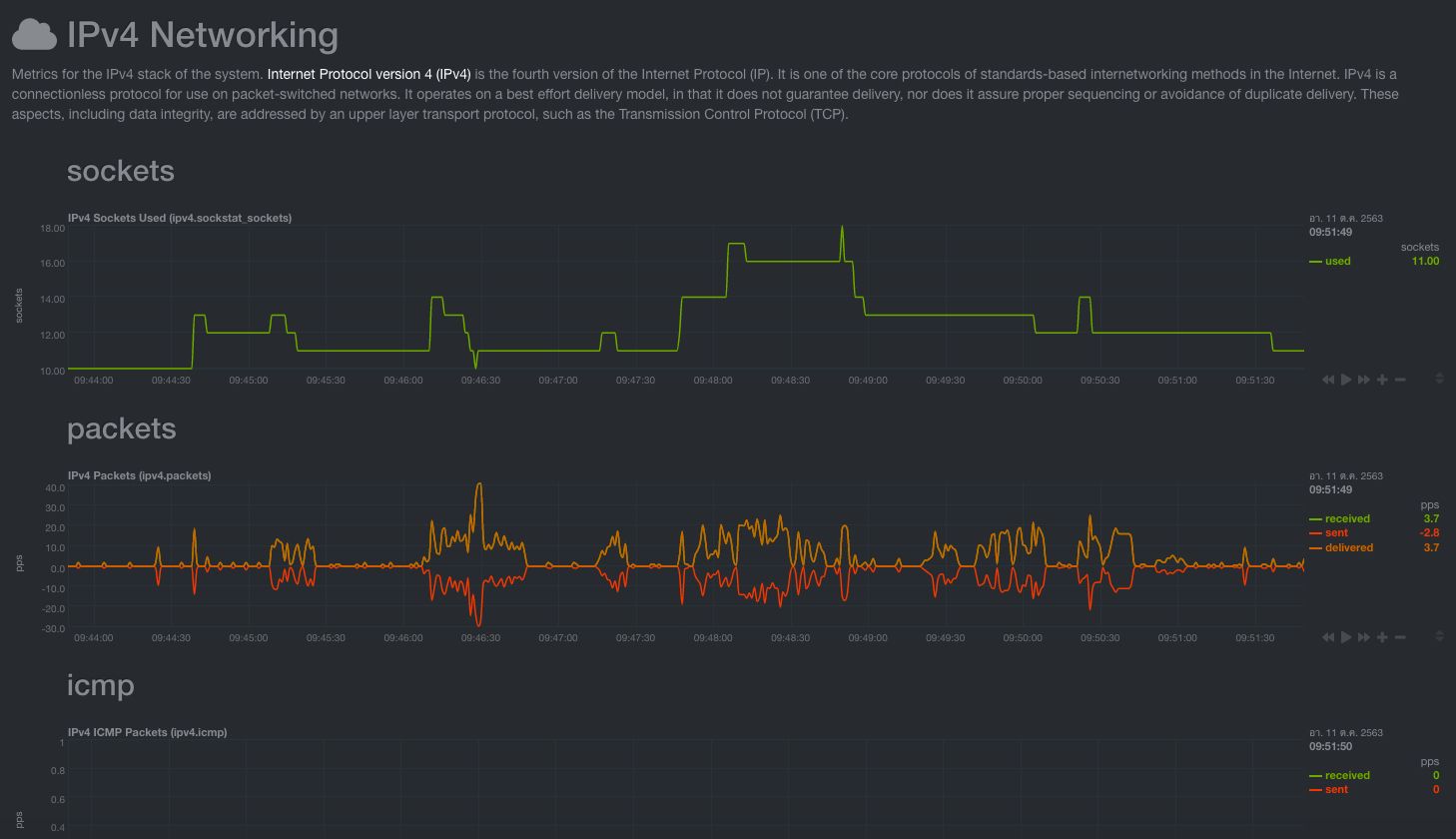
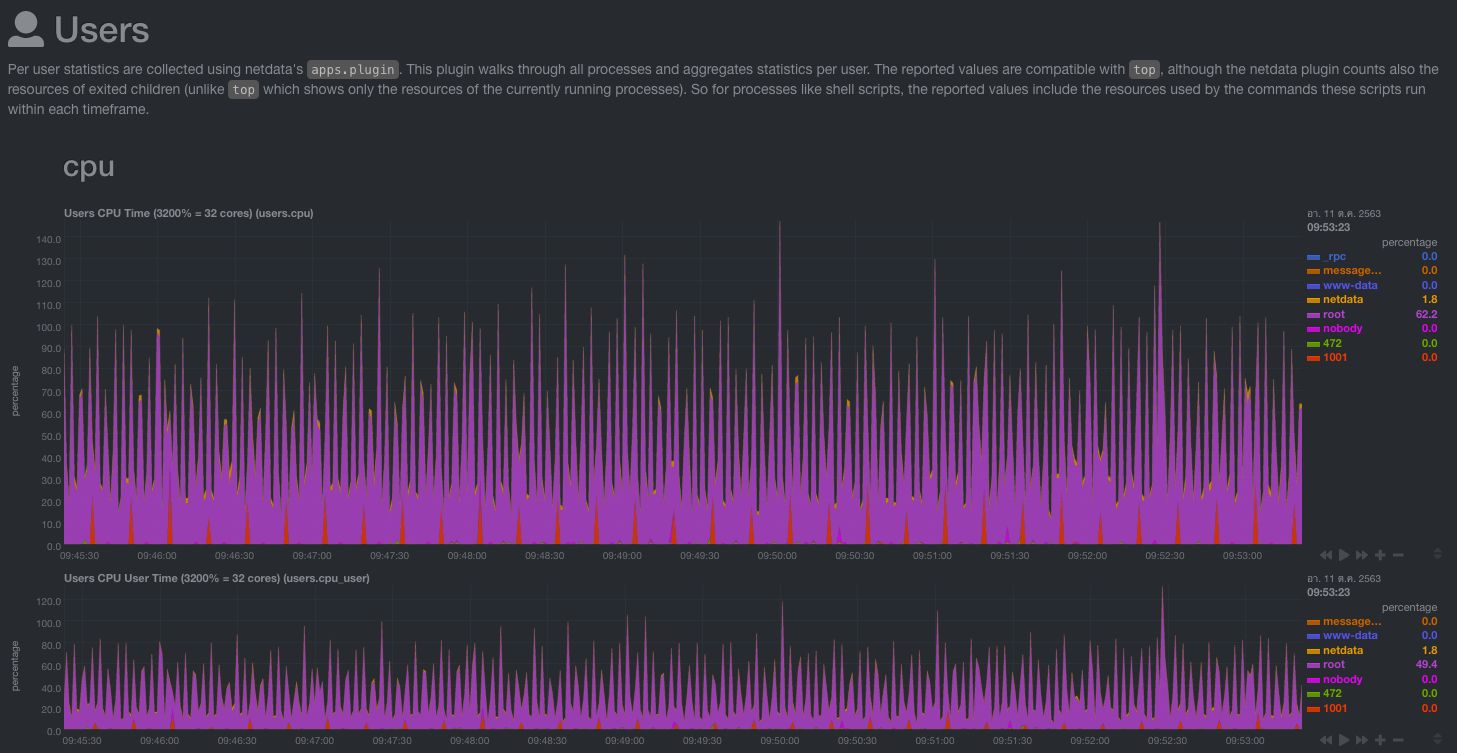
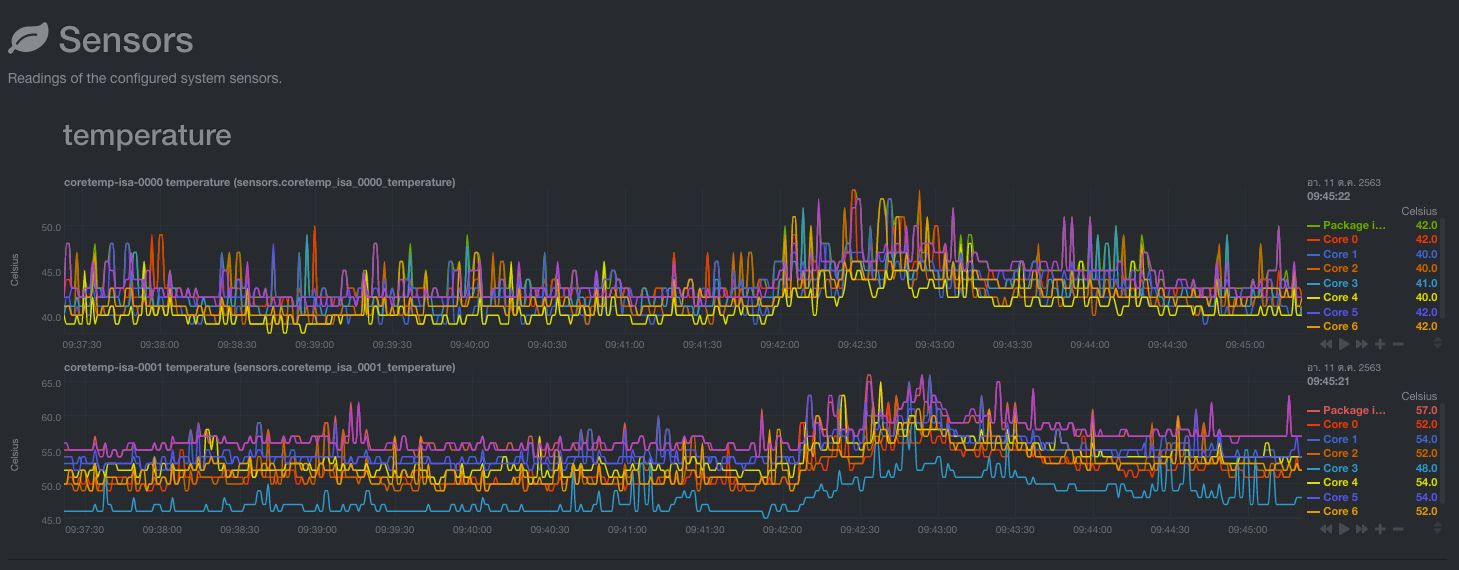
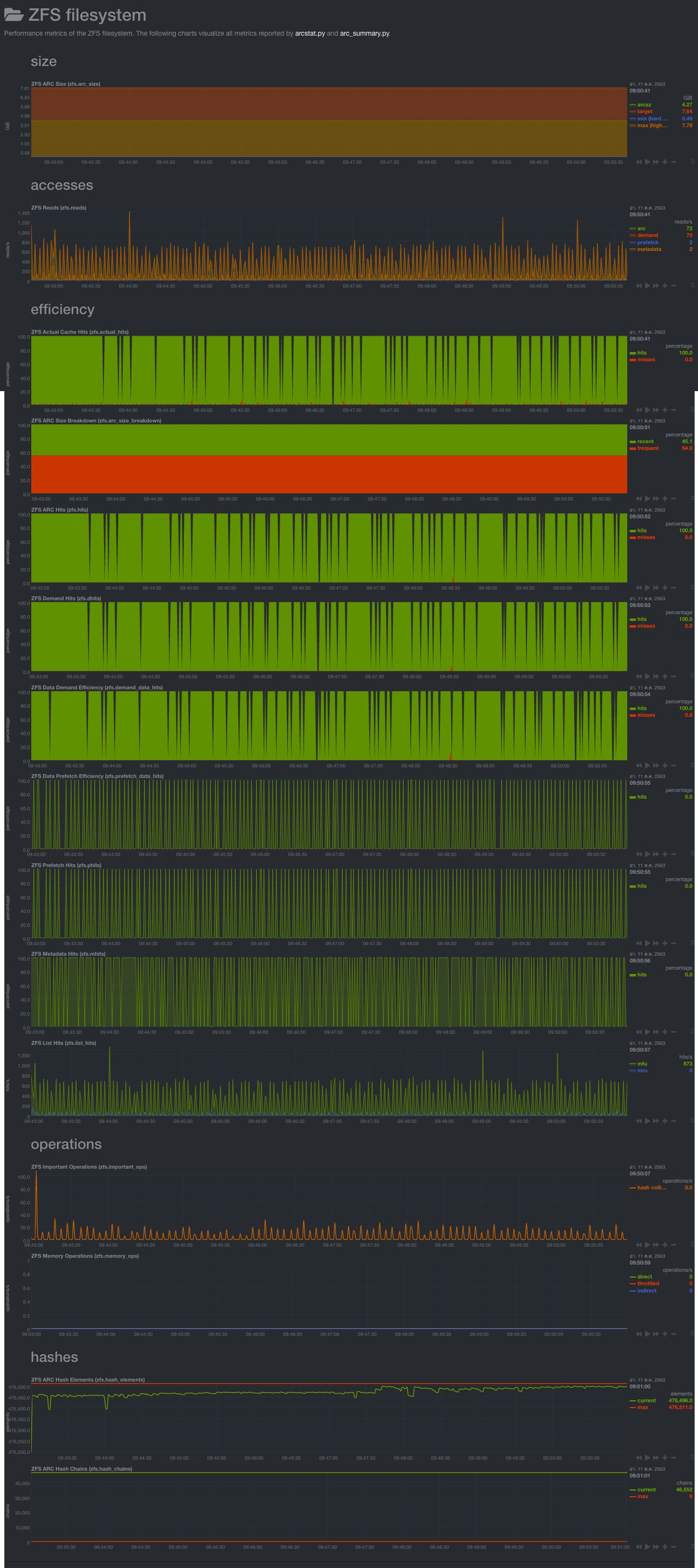
Plugin เสริม
Netdata จะติดตั้ง System Monitoring ในระดับพื้นฐานค่อนข้างครบถ้วน
แต่เรายังสามารถเพิ่ม Plugin สำหรับ Monitoring ระบบอื่นๆได้อีกมากมาย เช่น Web Server , Database , Application ยอดนิยม ดังตัวอย่างในภาพด้านล่างนี้
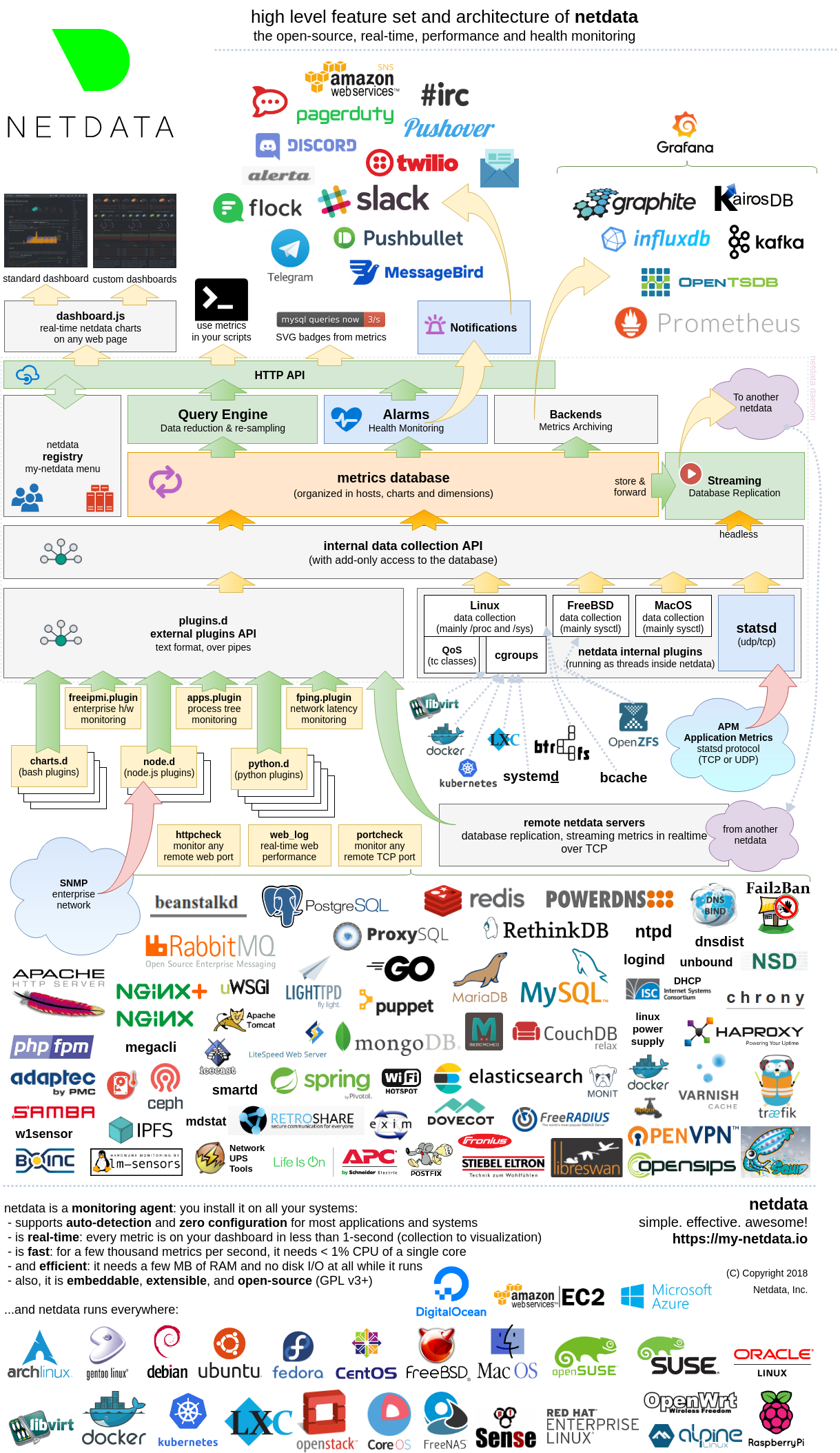
แอดมินหวังว่าผู้อ่านจะชอบ Netdata แล้วพบกันใหม่ในบทความต่อไป
ติดตามบทความใหม่ๆ ได้ใน Facebook Pages
ปรึกษา / สอบถาม / พูดคุยกับแอดมิน ผ่าน LINE ไอดี @limitrack
: ทีมงาน www.Limitrack.com :

